DOS下硬盘分区教程
DOS下分区教程

DOS下分区教程DOS下分区教程新硬盘在未分区和格式化之前,是无法引导系统的。
我们可以通过可引导的光盘(如Win98/Me启动光盘)或带有引导功能的软盘来引导系统。
如果您的系统还不支持这种启动方式,则要进入BIOS设置程序,将First Boot Device(第一启动设备)修改为“ATAPI CD-ROM Drive(光驱引导)”或“Floppy Devices(软驱引导)”。
使用Fdisk命令进行分区用光盘或软盘引导系统后,进入DOS状态,运行“Fdisk”命令,屏幕会出现一大段英文提示信息,最后一行“Do you wish to enable large disksupport (y/n)?”询问用户是否希望使用大硬盘模式,在此需要键入“Y”,否则就无法创建超过2GB容量的硬盘分区。
创建主DOS分区接下来,进入Fdisk主界面,这里有四个选项,具体含义如下:Create DOS partition or logical DOS drive:创建DOS分区和逻辑驱动器Set active partition:设置活动分区Delete partition or logical DOS drive:删除分区或逻辑驱动器Display partition information:显示分区信息在Fdisk中创建DOS分区如果是一个全新的无分区的硬盘,选择“1”后按下回车键,会看到一个新的窗口,选择“1. Create Primary DOS partition”,创建主DOS分区,Fdisk程序会询问“Do you wish to use the Maximum available size for a Primary DOS Partition (Y/N)”,缺省选择是“Y”,这样就会将全部硬盘空间都创建为一个分区,建议选择“N”以创建多个分区,否则对磁盘管理不利,也容易造成硬盘空间的浪费。
在创建主DOS分区之前,系统会询问您是否要将所有磁盘空间创建为一个分区。
在DOS中进行硬盘分区

硬盘分区方法一在此界面时;《即进入了硬盘分区界面》1.界面自动跳转;2.输入diskpart (注:进入分区状态);3.输入rescan (注:输入扫描命令);4.输入list disk (注:显示当前计算机磁盘状态);5.输入select disk 0 (选择要进行分区的磁盘,其中0为磁盘编号);6.输入list partition (注:显示当前的磁盘分区);7.输入creat partition primary size = 10240 (创建主分区,大小为10240M);主分区创建成功!8.(输入active)9.(输入list partition)10.输入creat partition extended(创建扩展分区);11.输入list partition12.输入creat partition logical size = 10240(创建逻辑分区);13.输入list partition14.输入creat partition logical size = 1024015.输入list partition16.输入creat partition logical size = 1024017.输入list partition18.输入creat partition logical size = 1024019.输入list partition20.输入creat partition logical21.输入list partition22.输入select partition 1(注:选择主分区,即系统分区)23.输入format fs = ntfs(注:对当前所选分区进行格式化)24.输入exit25.再输入exit26.在点击刷新,出现如下界面:27.先点系统分盘,下一步进行系统安装;。
如何在dos下分区
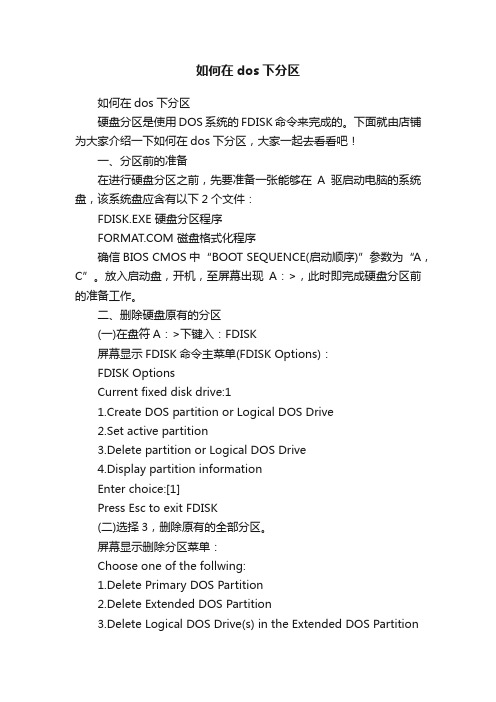
如何在dos下分区如何在dos下分区硬盘分区是使用DOS系统的FDISK命令来完成的。
下面就由店铺为大家介绍一下如何在dos下分区,大家一起去看看吧!一、分区前的准备在进行硬盘分区之前,先要准备一张能够在A驱启动电脑的系统盘,该系统盘应含有以下2个文件:FDISK.EXE 硬盘分区程序 磁盘格式化程序确信BIOS CMOS中“BOOT SEQUENCE(启动顺序)”参数为“A,C”。
放入启动盘,开机,至屏幕出现A:>,此时即完成硬盘分区前的准备工作。
二、删除硬盘原有的分区(一)在盘符A:>下键入:FDISK屏幕显示FDISK命令主菜单(FDISK Options):FDISK OptionsCurrent fixed disk drive:11.Create DOS partition or Logical DOS Drive2.Set active partition3.Delete partition or Logical DOS Drive4.Display partition informationEnter choice:[1]Press Esc to exit FDISK(二)选择3,删除原有的全部分区。
屏幕显示删除分区菜单:Choose one of the follwing:1.Delete Primary DOS Partition2.Delete Extended DOS Partition3.Delete Logical DOS Drive(s) in the Extended DOS Partition4.Delete Non-DOS PartitionEnter choice:[ ]删除硬盘分区的规则是:删除非DOS分区→删除逻辑分区→删除扩展分区→删除基本分区,因此删除必须严格按照4→3→2→1的顺序进行。
三、建立新的硬盘分区目前1G以上的硬盘一般设2-3个分区,各个分区的大小及安装内容完全可以自行决定。
磁盘分区dos命令

磁盘分区与DOS命令一、硬盘分区工具——Fdisk (1)概述: (1)〖实例:查看分区信息〗 (2)〖实例:建立硬盘分区操作〗 (2)Step-1:『建立主DOS分区』 (2)Step-2:『建立扩展DOS分区』 (3)Step-3:『在扩展DOS分区建立逻辑驱动器』 (3)Step-4:『设置活动分区』 (3)〖实例:删除硬盘分区操作〗 (4)二、硬盘低级格式化程序——Lformat (4)三、硬盘分区工具——DiskGen: (5)四、硬盘分区工具——PartitionMagic: (5)五、常用DOS命令 (6)(一)格式化磁盘命令——format (6)(二)系统传送命令——sys (6)(三)建立简单文件命令——copy con (6)(四)显示文件内容命令——type (7)一、硬盘分区工具——Fdisk概述:Fdisk是微软老牌硬盘分区程序,属于外部命令,运行时对应盘上必须有fdisk.exe这个可执行文件。
1、用Windows98启动盘启动计算机后,出现DOS提示符,在其后键入[fdisk]后回车。
2、系统提示您的硬盘大于512M,询问是否希望fdisk支持大硬盘。
如果允许支持大硬盘,则可能前期的一些操作系统将不能识别这块硬盘,包括一些版本的Win95、WinNT及DOS等。
由于这些操作系统目前使用非常少,所以[直接回车],允许fdisk支持大硬盘。
3、出现fdisk主菜单,其中共有四项操作供选择,解释如下:⒈建立DOS分区或者逻辑驱动器⒉设置活动分区⒊删除分区或者逻辑驱动器⒋显示分区信息〖实例:查看分区信息〗操作步骤:⒈选择菜单项[4]显示分区信息项;⒉出现如上图所示分区信息显示画面,其中C:为活动分区(Status项为A),类型为主DOS分区(Type项为PRI DOS),大小为500M,磁盘格式为FAT16,占整个硬盘空间的24%;其他为扩展DOS分区,大小为1544M,占整个硬盘空间的75% 。
dos下fdisk硬盘分区方法
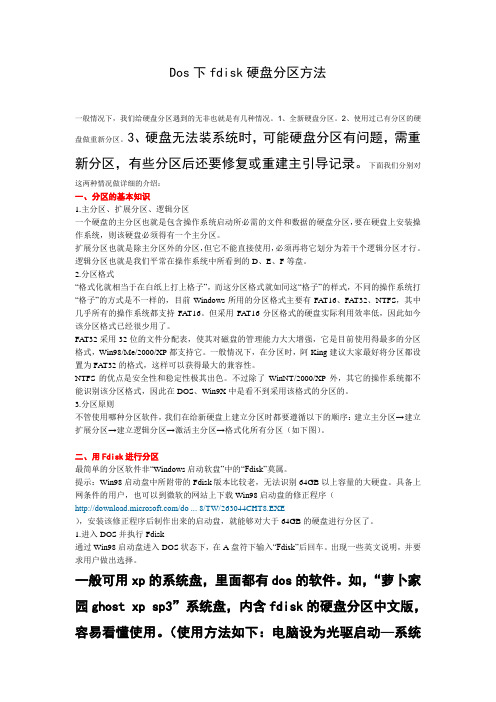
Dos下fdisk硬盘分区方法一般情况下,我们给硬盘分区遇到的无非也就是有几种情况。
1、全新硬盘分区。
2、使用过已有分区的硬盘做重新分区。
3、硬盘无法装系统时,可能硬盘分区有问题,需重新分区,有些分区后还要修复或重建主引导记录。
下面我们分别对这两种情况做详细的介绍:一、分区的基本知识1.主分区、扩展分区、逻辑分区一个硬盘的主分区也就是包含操作系统启动所必需的文件和数据的硬盘分区,要在硬盘上安装操作系统,则该硬盘必须得有一个主分区。
扩展分区也就是除主分区外的分区,但它不能直接使用,必须再将它划分为若干个逻辑分区才行。
逻辑分区也就是我们平常在操作系统中所看到的D、E、F等盘。
2.分区格式“格式化就相当于在白纸上打上格子”,而这分区格式就如同这“格子”的样式,不同的操作系统打“格子”的方式是不一样的,目前Windows所用的分区格式主要有FAT16、FAT32、NTFS,其中几乎所有的操作系统都支持FAT16。
但采用FAT16分区格式的硬盘实际利用效率低,因此如今该分区格式已经很少用了。
FAT32采用32位的文件分配表,使其对磁盘的管理能力大大增强,它是目前使用得最多的分区格式,Win98/Me/2000/XP都支持它。
一般情况下,在分区时,阿King建议大家最好将分区都设置为FAT32的格式,这样可以获得最大的兼容性。
NTFS的优点是安全性和稳定性极其出色。
不过除了WinNT/2000/XP外,其它的操作系统都不能识别该分区格式,因此在DOS、Win9X中是看不到采用该格式的分区的。
3.分区原则不管使用哪种分区软件,我们在给新硬盘上建立分区时都要遵循以下的顺序:建立主分区→建立扩展分区→建立逻辑分区→激活主分区→格式化所有分区(如下图)。
二、用Fdisk进行分区最简单的分区软件非“Windows启动软盘”中的“Fdisk”莫属。
提示:Win98启动盘中所附带的Fdisk版本比较老,无法识别64GB以上容量的大硬盘。
DOS下硬盘分区图详解

DOS 下硬盘分区图详解硬盘分区并不复杂,只要你按照下面的图示步步为营,很快就能学会的!硬盘分区并不复杂,只要你按照下面的图示步步为营,很快就能学会的! 首先启动你的计算机,在BIOS 设置中,拨动启动顺序改为由光盘启动,然后把光盘放入光驱中接着就会出现三个选项:光盘放入光驱中接着就会出现三个选项:1。
START COMPUTER WITH CDROM SURPORT (不加载光驱);(不加载光驱); 2。
START COMPUTER WITHOUT CDROM SURPORT (加载光驱);(加载光驱); 3。
VIEW HELP FILES (显示帮助文件)(显示帮助文件)然后选2再回车出现A:\>A:\>敲入命令敲入命令fdisk 就回看见下图就回看见下图画面大意是说磁盘容量已经超过了512M 512M,为了充分发挥磁盘的性能,建议选用,为了充分发挥磁盘的性能,建议选用FAT32文件系统,输入“Y”键后按回车键。
文件系统,输入“Y”键后按回车键。
现在已经进入了Fdisk 的主画面,里面的选项虽然不多,但选项下面还有选项,操作时注意别搞混了。
操作时注意别搞混了。
图中选项解释:图中选项解释:1、创建DOS 分区或逻辑驱动器分区或逻辑驱动器2、设置活动分区、设置活动分区3、删除分区或逻辑驱动器、删除分区或逻辑驱动器4、显示分区信息、显示分区信息接下来将讲解如何创建新分区,接下来将讲解如何创建新分区,选择“1”后按回车键,画面显示如下:选择“1”后按回车键,画面显示如下:图中释义:图中释义: 1、创建主分区、创建主分区 2、创建扩展分区、创建扩展分区 3、创建逻辑分区、创建逻辑分区一般说来,硬盘分区遵循着“主分区→扩展分区→逻辑分区”的次序原则,硬盘分区遵循着“主分区→扩展分区→逻辑分区”的次序原则,而删而删除分区则与之相反。
除分区则与之相反。
一个硬盘可以划分多个主分区,一个硬盘可以划分多个主分区,一个硬盘可以划分多个主分区,但没必要划分那么多,但没必要划分那么多,但没必要划分那么多,一个一个足矣。
DOS 下硬盘分区命令
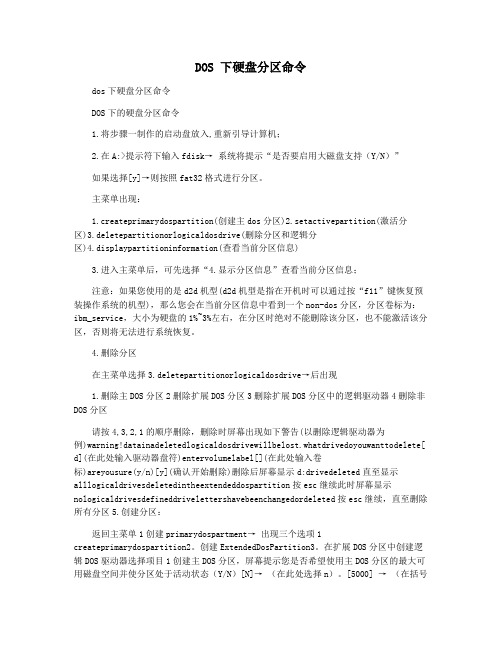
DOS 下硬盘分区命令dos下硬盘分区命令DOS下的硬盘分区命令1.将步骤一制作的启动盘放入,重新引导计算机;2.在A:>提示符下输入fdisk→ 系统将提示“是否要启用大磁盘支持(Y/N)”如果选择[y]→则按照fat32格式进行分区。
主菜单出现:1.createprimarydospartition(创建主dos分区)2.setactivepartition(激活分区)3.deletepartitionorlogicaldosdrive(删除分区和逻辑分区)4.displaypartitioninformation(查看当前分区信息)3.进入主菜单后,可先选择“4.显示分区信息”查看当前分区信息;注意:如果您使用的是d2d机型(d2d机型是指在开机时可以通过按“f11”键恢复预装操作系统的机型),那么您会在当前分区信息中看到一个non-dos分区,分区卷标为:ibm_service,大小为硬盘的1%~3%左右,在分区时绝对不能删除该分区,也不能激活该分区,否则将无法进行系统恢复。
4.删除分区在主菜单选择3.deletepartitionorlogicaldosdrive→后出现1.删除主DOS分区2删除扩展DOS分区3删除扩展DOS分区中的逻辑驱动器4删除非DOS分区请按4,3,2,1的顺序删除,删除时屏幕出现如下警告(以删除逻辑驱动器为例)warning!datainadeletedlogicaldosdrivewillbelost.whatdrivedoyouwanttodelete[ d](在此处输入驱动器盘符)entervolumelabel[](在此处输入卷标)areyousure(y/n)[y](确认开始删除)删除后屏幕显示d:drivedeleted直至显示alllogicaldrivesdeletedintheextendeddospartition按esc继续此时屏幕显示nologicaldrivesdefineddrivelettershavebeenchangedordeleted按esc继续,直至删除所有分区5.创建分区:返回主菜单1创建primarydospartment→ 出现三个选项1 createprimarydospartition2。
dos底下分区格式化硬盘(DOS下硬盘分区及格式化的命令及步骤
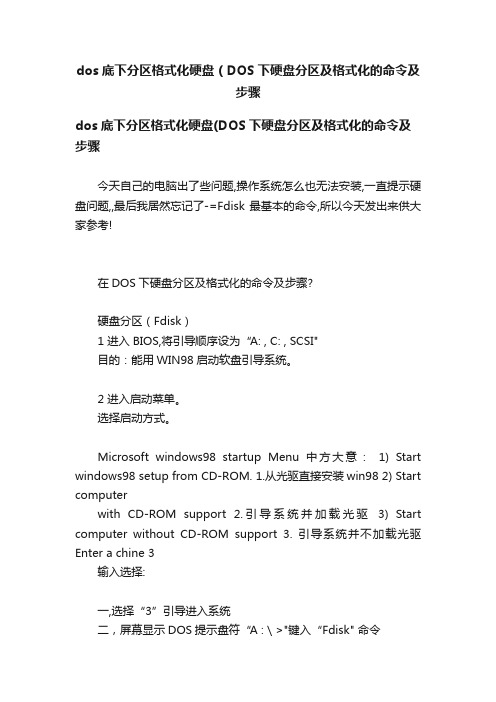
dos底下分区格式化硬盘(DOS下硬盘分区及格式化的命令及步骤dos底下分区格式化硬盘(DOS下硬盘分区及格式化的命令及步骤今天自己的电脑出了些问题,操作系统怎么也无法安装,一直提示硬盘问题,,最后我居然忘记了-=Fdisk最基本的命令,所以今天发出来供大家参考!在DOS下硬盘分区及格式化的命令及步骤?硬盘分区(Fdisk)1 进入BIOS,将引导顺序设为“A: , C: , SCSI"目的:能用WIN98启动软盘引导系统。
2 进入启动菜单。
选择启动方式。
Microsoft windows98 startup Menu 中方大意:1) Start windows98 setup from CD-ROM. 1.从光驱直接安装win98 2) Start computerwith CD-ROM support 2.引导系统并加载光驱3) Start computer without CD-ROM support 3. 引导系统并不加载光驱Enter a chine 3输入选择:一,选择“3”引导进入系统二,屏幕显示DOS提示盘符“A : \ >"键入“Fdisk" 命令3,选择FAT标准执行FDISK命令Your computer has a .......... do not enable Carye drige support Do you mish to enable large disk appoint (Y\N)...[Y] 中文大意如果硬盘容量大于512mb时,将可以使用FAT32分区(突破2G限制)管理大硬盘。
警告:如果使用FAT32模式建立分区,那么DOS 6.X和Win NT系统将无法读,写所建立的逻辑盘(FAT32模式)。
你将使FAT32模式分区吗(Y\N)? [Y] (回车同意使用, 输入“N”不用)注:一般情况下应使用FAT32标准。
如果不使用FAT32而使用FAT16文件标准(在执行FDISK命令的上图中选择“N"),那么所建立的每个分区容量不能超过2G。
- 1、下载文档前请自行甄别文档内容的完整性,平台不提供额外的编辑、内容补充、找答案等附加服务。
- 2、"仅部分预览"的文档,不可在线预览部分如存在完整性等问题,可反馈申请退款(可完整预览的文档不适用该条件!)。
- 3、如文档侵犯您的权益,请联系客服反馈,我们会尽快为您处理(人工客服工作时间:9:00-18:30)。
输入1回车创建主分区
输入1按回车
是否把硬盘的所有空间都创建成 主分区
输入N回车
稍等一会
输入分区大小回车
按Esc键继续
设置活动分区
输入2回车
输入1设置1为活动分区
按Esc键继续代表活动分区分 Nhomakorabea剩下的分区
输入1回车
输入2创建扩展分区
再回车,不修改
按Esc键继续,创建逻辑分区
创建第一个逻辑分区
1 代表还没创建逻辑分区
输入分配给的字节回车 2
建好的D分区
输入第三分区的字节 回车
经过以上步骤创建好的逻辑分区
按Esc键
显示分区信息
输入4回车
表示扩展分区
在此画面按N次Esc到下画面
再按Esc键出现下一画面
翻译: 要让修改生效请从新启动电脑
重启电脑
提示:
按Ctrl+Alt+Del重启
